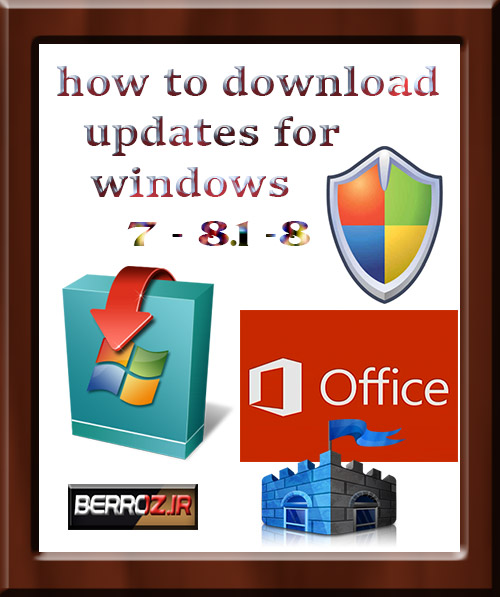
با سلام
در این ارسال در خدمتتون هستم با آموزش دانلود و نصب آپدیت های ویندوزهای 7 و 8 , بصورت یکجا و با قابلیت نگه داری و انتقال …
شاید برای خیلی از کاربران , بروز بودن سیستم عامل مهم نباشه … و پیغام های مکرر ویندوز برای آپدیت کردن ویندوز رو جدی نگیرند ! در صورتی که با کوچکترین رخنه امنیتی ( باگ ” bug “ ) , و در یک حمله سایبری میشه , هزاران و یا میلیون ها سیستم رو به ویروس و انواع کرم و یا بدافزار , آلوده کرد ! بهتره همیشه با بروز و آپدیت نگه داشتن سیستم عامل و نرم افزارها , همیشه قبل از وقوع حادثه پیشگیری کنیم . از طرف دیگه دانلود آپدیت های ویندوز و نبود امکان استفاده مجدد از اونها , کاربران رو با درسرهای بعد از تعویض سیستم عامل مواجه میکنه , که در این آموزش ما بوسیله نرم افزار WSUS Offline Update اقدام به دانلود آپدیت ویندوز و مجموعه آفیس بصورت آفلاین می کنیم , که شما میتونید برای همیشه اونهارو نگه داری و حتی به سایر سیستم عامل های مشابه انتقال و آپدیت کنید …
خوب نرم افزار WSUS Offline Update بصورت پرتابل و رایگان هستش و نیازی به نصب نداره …
بعد از کلیک روی فایل اجرایی نرم افزار WSUS Offline Update یعنی » UpdateGenerator « با محیط کاری نرم افزار مواجه میشیم …
که در تب ویندوز ” Windows ” نوع ویندوز و 32 یا 64 بیتی بودن اون رو انتخاب کنید … که کادر قرمز برای ویندوز 7 مشخص کردم و کادر آبی برای ویندوز 8 …
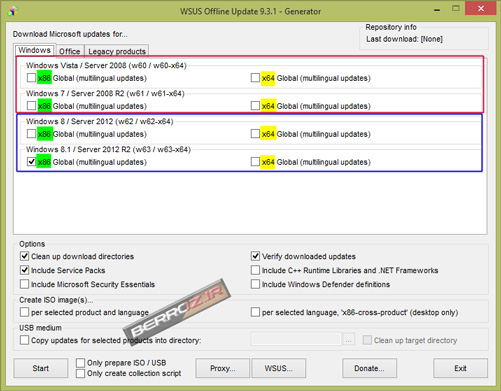
در تب آفیس ” Office ” شما نوع آفیسی ( 2007 , 2010 , 2013 ) که نصب دارید رو انتخاب می کنید و نوع زبان رو …
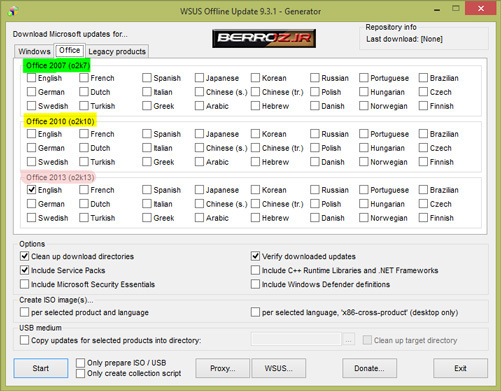
و در تب legacy products شما میتونید , آپدیت های ویندوز سرور رو بسته به 32 و یا 64 بیتی بودن, دانلود کنید .
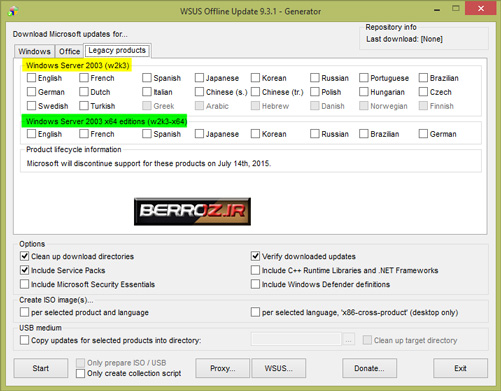
در قسمت Options , شما میتونید تنظیمات و یا گزینه های دیگه ایی رو برای دانلود انتخاب کنید , که میتونه کاربردی باشه »
1- Clean up download directories : پوشه دانلود ویندوز رو حذف کن
2- Include Service Packs : سرویس پک رو هم دانلود کن
3- Include Microsoft Security Essentials : نرم افزار امنیتی یا آنتی ویروس ماکروسافت رو دانلود کن
4- Verify downloaded updates : تایید کن آپدیت های دانلود شده رو …
5- Include C++ Runtime Libraries and .NET Frameworks : آپدیت مجموعه های ویژوال و نت فریم ورک رو هم دانلود کن …
6- Include Windows Defender definitions : آپدیت نرم افزار ویندوز دفندر رو هم دانلود کن
در قسمت (create ISO image(s نرم افزار میتونه , آپدیت های دانلود شده رو بشکل یک فایل ایمیج و ایزو ذخیره کنه …
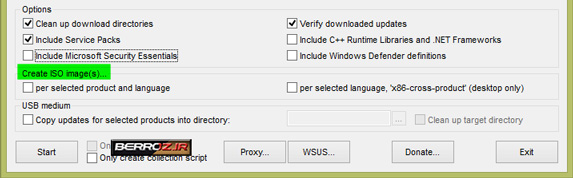
در قسمت USB medium شما میتونید آپدیت هارو , روی هارد اکسترنال و یا فلش و مموری کارت دانلود کنید …
کافیه تیک گزینه Copy updates for selected products into directory رو بگذارید و روی قسمت browse یا همون سه نقطه کلیک کنید و بعد از انتخاب نوع دستگاه save کنید …
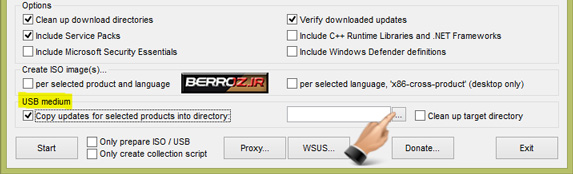
و در نهایت , برای شروع دانلود روی Start کلیک می کنیم »

که صفحه گزارش دانلود بهمراه جزئیات دقیق اون بشکل CMD باز میشه , که شما میتونید در قسمت های Length , Saving to و قسمت پایین که بشکل کادر سبز مشخص کردم , جزئیات حجم فایل , محل ذخیره , سرعت , حجم و میزان پیشرفت رو ببینید …
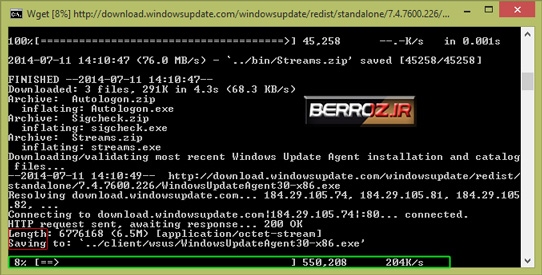
این نرم افزار بعد از دانلود شروع به نصب آپدیت ها میکنه …
شاد و موفق باشید , و امیدوارم این آموزش مفید واقع شده باشه …
منبع آموزش : berroz.com

یک پاسخ
با سلام خدمت شما
بنده این نرم افزار رو دانلود و اجرا کردم حالا چگونه باید متوجه شوم که آپدیت ها انجام شده چون در قسمت آپدیت ویندوز هیچ نشانه ای از آپدیت شدن نیست